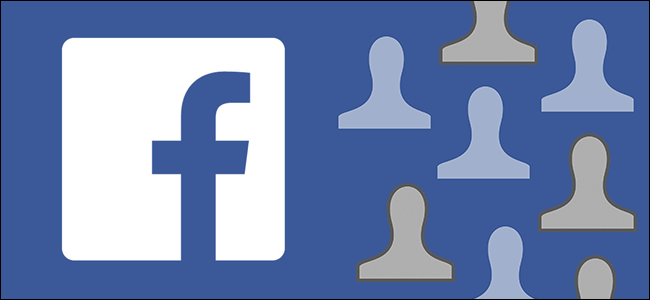
Si ha estado en Facebook por un tiempo, es probable que haya acumulado una lista de amigos que incluya amigos cercanos, viejos amigos de la infancia, parientes, compañeros de trabajo, vecinos y una gran cantidad de personas que le agradan pero que no necesariamente quieren compartir todo. con. Siga leyendo mientras le mostramos cómo compartir contenido de forma selectiva.
Estimado How-To Geek,
Mi primer hijo nacerá en un mes y me hace pensar (entre un millón de otras cosas) en Facebook. Quiero compartir muchas fotos de bebés con las personas que sé que realmente quieren ver fotos de bebés (abuelos, tías y tíos, mejores amigos, etc.) pero no quiero inundar las noticias de mis amigos con toneladas de imágenes que podrían No estar tan interesado en ver.
Sé que puede seleccionar su audiencia para las publicaciones de Facebook en categorías amplias, como solo personas en su lista de amigos o completamente públicas, pero ¿qué sucede si desea compartirlo con un grupo más pequeño que toda su lista de amigos? No es que esté tratando de ocultar algo con una seguridad ultra estricta, es solo que me gustaría compartir contenido con personas que realmente quieren ver ese contenido en lugar de arruinar una larga lista de compañeros de trabajo, compañeros de escuela que no he visto en veinte años, y otras personas en mi lista de amigos que probablemente no les interese ver fotos diarias de bebés.
¿Puede Facebook hacer lo que quiero que haga o ese tipo de control está fuera del todo compartirlo con todos en la declaración de la misión de Facebook?
Sinceramente,
Facebook curioso
En primer lugar, felicitaciones por el inminente nacimiento de su primer hijo. En segundo lugar, si bien no nos importa ver lindas fotos de bebés, ciertamente te felicitamos por darte cuenta de que a muchas personas realmente no les importa ver las fotos de bebés de personas que no son particularmente cercanas; Sin duda, estás en los escalones más altos de los usuarios de Facebook reflexivos solo por considerar tal cosa.
Aunque no es exactamente una característica principal, Facebook de hecho tiene un pequeño conjunto de herramientas que pueden ayudarte a lograr exactamente lo que te gustaría hacer. Si bien la mayoría de las personas simplemente comparten sus publicaciones con amigos (si usan Facebook como una herramienta personal de redes sociales) o con todos (si lo usan como una plataforma de marca), existen herramientas granulares para administrar cuidadosamente quién ve el contenido. publicas que se extienden mucho más allá de esas categorías públicas / privadas muy amplias. Echemos un vistazo a estas herramientas.
Listas de Facebook al rescate
Escribiste al preguntar sobre fotos de bebés, pero este truco realmente funciona bien para una amplia variedad de cosas. Si alguien publicara muchos artículos de noticias, temas o fotos específicos de su lugar de trabajo y quisiera compartirlos con compañeros de trabajo directos y colegas distantes (pero no necesariamente aburrir a sus familiares con tales asuntos), podría crear una lista solo de esos compañeros de trabajo. y colegas. También es un gran truco para temas y noticias locales. Puede que tengas 500 amigos en tu lista de amigos, pero las preguntas sobre los mejores paseadores de perros de la zona solo son relevantes para los amigos que viven en tu ciudad.
Por defecto, Facebook ya tiene tres listas: amigos cercanos, conocidos y restringidos. Si agrega a alguien a la lista de Amigos cercanos, recibirá notificaciones directas cada vez que publiquen algo (útil si desea asegurarse de que algo que un amigo verdaderamente cercano publique no se pierda en sus noticias). Si agrega a alguien a la lista de conocidos, lo que publiquen rara vez aparecerá en su fuente de noticias. La lista restringida le permite agregar a alguien a su lista de amigos, pero no compartir contenido con ellos a menos que la haga pública o la etiquete en ella.
Además, Facebook también tiene «listas inteligentes» que crean listas basadas en cosas como su lugar de trabajo, su ciudad y su familia. Si bien las listas predeterminadas permiten un control más granular sobre sus publicaciones, siguen siendo demasiado amplias para sus propósitos. Las listas inteligentes son mejores, pero tienen un defecto crítico: si la persona de su red de amigos no se ha identificado como miembro del grupo del que proviene la lista (por ejemplo, no ha identificado formalmente su lugar de trabajo como su lugar de empleo, no enumeran su ciudad, etc.), entonces la lista inteligente no los agregará. Creemos una lista personalizada específicamente con el propósito de compartir contenido sobre un tema en particular con un grupo de amigos interesados; a diferencia de los algoritmos de Facebook, sabremos exactamente a quién poner en la lista, independientemente de cómo hayan completado su perfil de Facebook.
Crear listas personalizadas
Para crear una lista personalizada, inicie sesión en su cuenta de Facebook y desplácese hacia abajo en el servicio de noticias hasta que, en la columna de navegación de la izquierda, vea la entrada «Amigos». Pase el mouse sobre la sección y haga clic en «Más» cuando aparezca la opción.
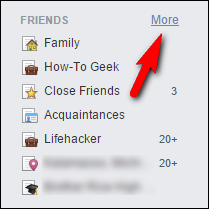
Si ha iniciado sesión mientras lee este artículo, también puede ir directamente al menú de la lista a través de este enlace . Una vez que esté en el menú de la lista, es hora de crear una lista simple de las personas que cree que estarán interesadas en el contenido que desea compartir.
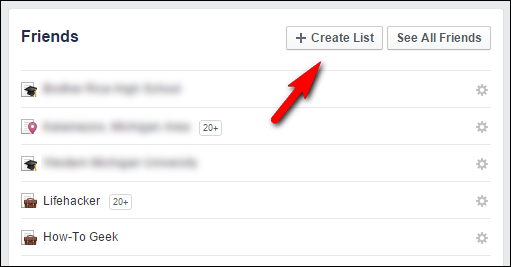
Haga clic en el botón «Crear lista» en la parte superior del menú. Para fines de demostración, haremos una lista para nuestros amigos que aman los dinosaurios robot. ¿Un nombre apropiado para tal lista? Fans de Robo Dino, por supuesto.
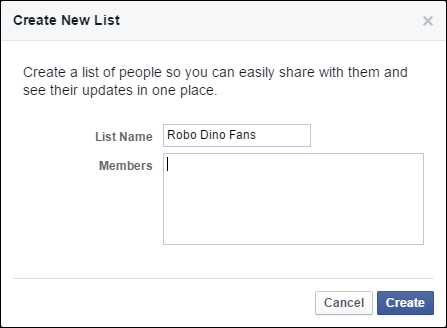
En el cuadro «Miembros», comience a escribir los amigos que desea incluir (Facebook completará automáticamente los nombres parciales tal como lo hace con las herramientas de búsqueda y etiquetado). No se preocupe si no puede pensar en todo el mundo en este momento; puede agregar amigos individuales más tarde visitando sus páginas de perfil o haciendo clic en sus publicaciones en su fuente de noticias.
Cuando haya terminado, haga clic en «Crear». Facebook lo enviará a una fuente personalizada de solo publicaciones generadas por las personas en su nueva lista. Si bien la pregunta original se centra en cómo publicar contenido en una lista personalizada de personas, vale la pena señalar que puede usar listas para crear listas de contenido personalizadas para su propio consumo. Si sigue a un grupo de marcas en Facebook para obtener cupones o códigos de juegos gratis, puede crear una lista de dichas marcas para una revisión diaria sencilla.
Publicar contenido en listas personalizadas
Con nuestra lista personalizada, es el momento de crear una publicación con contenido solo para las personas de nuestra lista. Haga clic en el botón de audiencia junto al botón de publicación. Este botón está etiquetado como sea su estado de uso compartido predeterminado. Para la mayoría de las personas, leerá «Amigos» como en nuestra captura de pantalla.
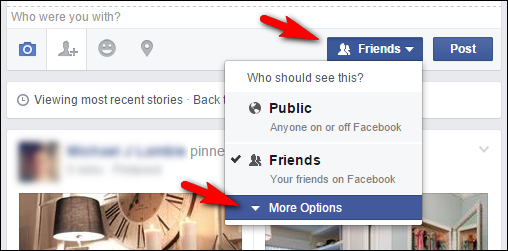
Seleccione «Más opciones» y luego de la lista recién ampliada, seleccione su nueva lista.
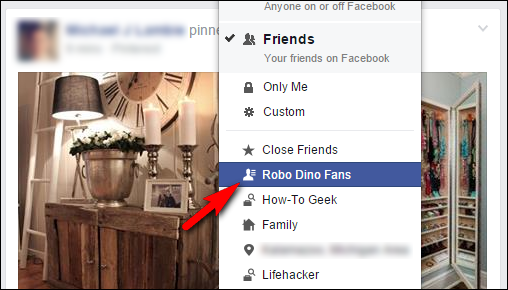
Seleccione su contenido y redacte su mensaje ahora.
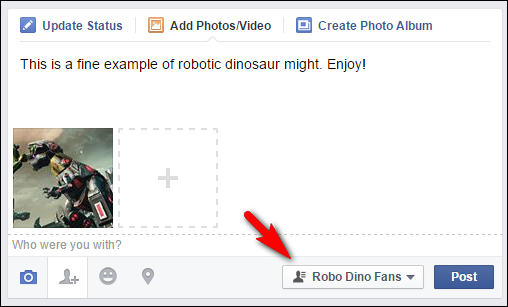
Observe que el indicador de audiencia es el ícono de lista con «Fans de Robo Dino». Cuando publiquemos esto, solo irá a los fanáticos de los dinosaurios seleccionados a mano que tengan la suerte de estar en nuestra lista.
¡Eso es todo al respecto! Una vez que haya realizado el arduo trabajo de crear la lista en sí, usar la lista es tan simple como hacer clic en el botón de selección de audiencia y seleccionar la lista adecuada para el contenido que está a punto de compartir.
¿Tiene una pregunta urgente sobre los sitios de redes sociales, la configuración de privacidad u otros asuntos tecnológicos? Envíenos un correo electrónico a [email protected] y haremos todo lo posible para ayudarlo.